先尝试安全模式排除软件冲突,2. 修复启动文件如BCD,3. 断开外设和非必要硬件排查故障,4. 禁用自动重启查看蓝屏代码,5. 更新或回滚BIOS恢复默认设置。
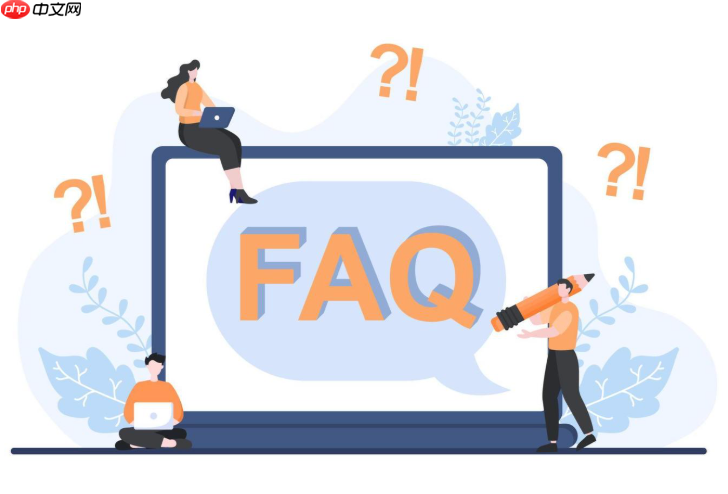
如果您在按下电源按钮后,电脑短暂启动随即自动重启,并不断重复此过程,可能是由于硬件故障、系统文件损坏或启动设置异常导致。以下是针对该问题的排查步骤:
本文运行环境:Dell XPS 15,Windows 11
安全模式仅加载最基本的驱动和服务,有助于判断是否由第三方软件或驱动引发重启。
1、开机时连续按 F8 或 Shift + F8 尝试进入高级启动选项。
2、选择“安全模式”或“带网络连接的安全模式”启动系统。
3、若能在安全模式下正常运行,则说明问题可能源于最近安装的程序或更新。
4、卸载最近安装的软件,特别是杀毒工具、驱动管理类应用。
启动配置数据(BCD)或关键系统文件损坏可能导致无限重启。
1、使用 Windows 安装U盘启动电脑,在初始界面选择“修复计算机”。
2、进入“疑难解答” > “高级选项” > “命令提示符”。
3、依次执行以下命令修复引导:
bootrec /fixmbr
bootrec /fixboot
bootrec /rebuildbcd
4、完成后重启电脑查看是否恢复正常启动。
某些外部设备或内部硬件故障可能干扰正常启动流程。
1、关闭电脑并拔掉所有外接设备,包括打印机、移动硬盘、USB扩展坞等。
2、打开机箱,断开非系统盘、光驱、额外内存条和独立显卡。
3、仅保留主板连接的单根内存和系统SSD,尝试启动。
4、如能正常进入系统,则逐一重新接入硬件以定位故障部件。
系统蓝屏后自动重启会掩盖关键错误信息,需手动关闭该功能。
1、在多次重启后进入“自动修复”环境。
2、选择“高级选项” > “启动设置” > “重启”。
3、重启后按 F7 选择“禁用系统失败时自动重新启动”。
4、观察下次蓝屏时显示的具体错误名称或代码,例如 IRQL_NOT_LESS_OR_EQUAL。
不兼容的BIOS版本或错误的固件配置可能引发启动异常。
1、查阅主板制造商官网,确认当前BIOS版本是否存在已知问题。
2、使用另一台电脑下载对应型号的最新BIOS固件文件。
3、将文件拷贝至U盘,按照厂商指引通过专用工具刷新BIOS。
4、刷新完成后进入BIOS界面,选择“恢复默认设置”并保存退出。
以上就是电脑开机后自动重启循环怎么办_电脑开机循环重启的排查方法的详细内容,更多请关注php中文网其它相关文章!

每个人都需要一台速度更快、更稳定的 PC。随着时间的推移,垃圾文件、旧注册表数据和不必要的后台进程会占用资源并降低性能。幸运的是,许多工具可以让 Windows 保持平稳运行。

Copyright 2014-2025 https://www.php.cn/ All Rights Reserved | php.cn | 湘ICP备2023035733号